



|

|

|
Создание
новой таблицы
Для помещения
таблицы в публикацию в качестве внедренного объекта откройте диалоговое окно
Insert Object
(Вставить объект), оно вызывается одноименной командой
меню
Edit
(Редактирование) (рис. 16.1).
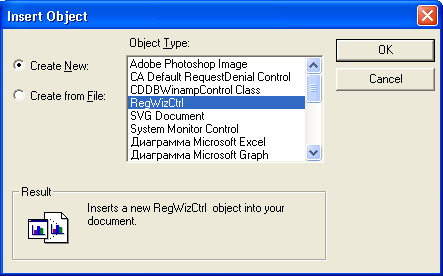
Рис. 16.1.
Диалоговое окно
Insert Object
В списке
Object
Type
(Тип объекта) следует выбрать Adobe Table 3.0 и щелкнуть на кнопке
ОК. После этого будет" загружен табличный редактор, в котором и будет сверстана
таблица. Когда "верстка закончится, вы можете закрыть Adobe Table — на
странице публикации при этом останется изображение таблицы. С ним можно манипулировать
как с внедренным графическим изображением: перемещать, масштабировать, поворачивать,
наклонять или кадрировать. Редактирование таблицы, как и любого внедренного
OLE-объекта, возможно только во внешнем приложении. Двойной щелчок на нем мышью
вызовет загрузку Adobe Table с уже открытой в нем таблицей, готовой для редактирования.
Двойному щелчку соответствует команда
Edit Adobe Table Object
(Редактирование
Adobe Table Object) из меню
Edit
(Редактирование). В процессе редактирования
можно не беспокоиться о ее обновлении в публикации — это происходит автоматически.
Adobe Table
может быть открыта и как самостоятельное приложение. Программа установки PageMaker
создает для него в главном меню (start menu) отдельный ярлык. После запуска
в ней верстается требуемая таблица, которая затем сохраняется в файле табличного
редактора, имеющем расширение tbl. Созданная таблица может быть помещена в публикацию
как OLE-объект либо через буфер обмена, либо созданием из файла.
Примечание
Даже если вы запускаете Adobe Table как OLE-сервер командой Insert Object (Вставить объект), сохраняйте сверстанную таблицу в отдельном TBL-файле. Это не приводит к значительным затратам дискового пространства, зато гарантирует от переверстки в случае сбоя PageMaker.

|

|

|